MixDown.cn 混音中国
如何阻止FL studio 20联网:
先新建入站规则:
打开【控制面板】依次点击>【网络和Internet】>【网络和共享中心】>左下角【Windows Defender 防火墙】>左侧【高级设置】>左上角【入站规则】>右上角【新建规则…】>默认选中【程序】>【浏览…】>定位到路径【C:\Program Files\Image-Line\FL Studio 20】>选中【FL(scaled).exe】>【阻止连接】>默认选中【域】【专用】【公用】>名称随意,比如【FL1】>【完成】
重复以上操作,分别将C:\Program Files\Image-Line\FL Studio 20下的【FL(scaled).exe】【FL.exe】【FL64(scaled).exe】【FL64.exe】都添加到入站规则里。
接着新建出站规则,与上诉操作基本一致,将其中的【入站规则】换成【出站规则】,如下:
打开【控制面板】>【网络和Internet】>【网络和共享中心】>左下角【Windows Defender 防火墙】>左侧【高级设置】>左上角【出站规则】>右上角【新建规则…】>默认选中【程序】>【浏览…】>定位到路径【C:\Program Files\Image-Line\FL Studio 20】>选中【FL(scaled).exe】>【阻止连接】>默认选中【域】【专用】【公用】>名称随意,比如【FL1】>【完成】
重复以上操作,分别将C:\Program Files\Image-Line\FL Studio 20下的【FL(scaled).exe】【FL.exe】【FL64(scaled).exe】【FL64.exe】都添加到出站规则里。
MAC安装步骤:
MixDown.cn 混音中国
| 1.本站所有资源来自网络收集整理分享,版权归原作者所有。 |
| 2.本站所有资源仅供个人学习交流测试,长期/商用请支持正版! |
| 3.若有内容侵犯到您的合法权益,请发邮件isacmu@126.com联系我们删除,敬请谅解。 |
| 4.本站每个资源收取的2-10元钱仅为收集整理服务费[本站特别整理制作的资源除外],不提供任何的安装服务。 |
| 5.我们的网址是www.mixdown.cn,如果您喜欢我们平台,请将他推荐给您的朋友,十分感谢。 |
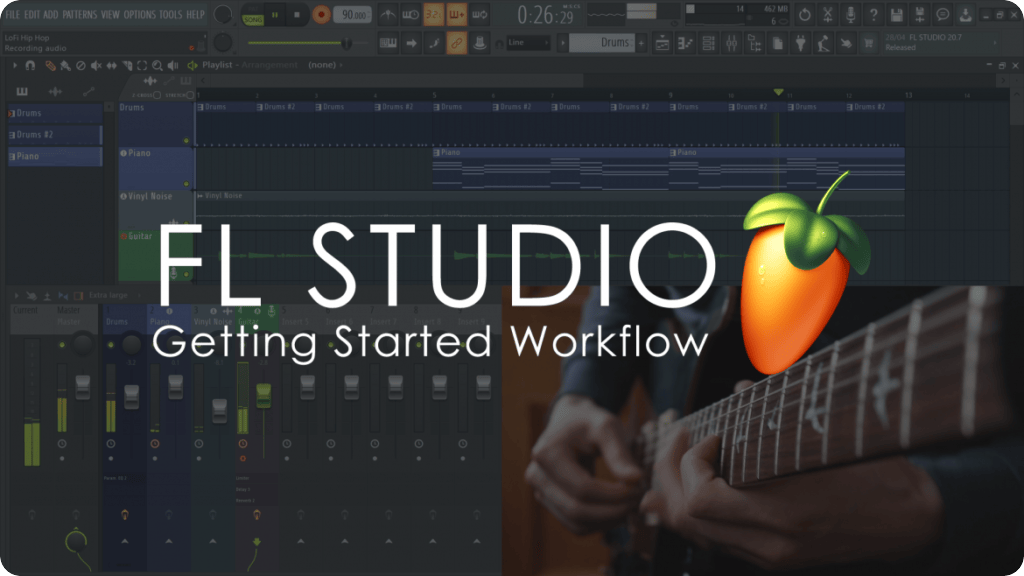

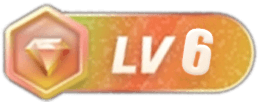



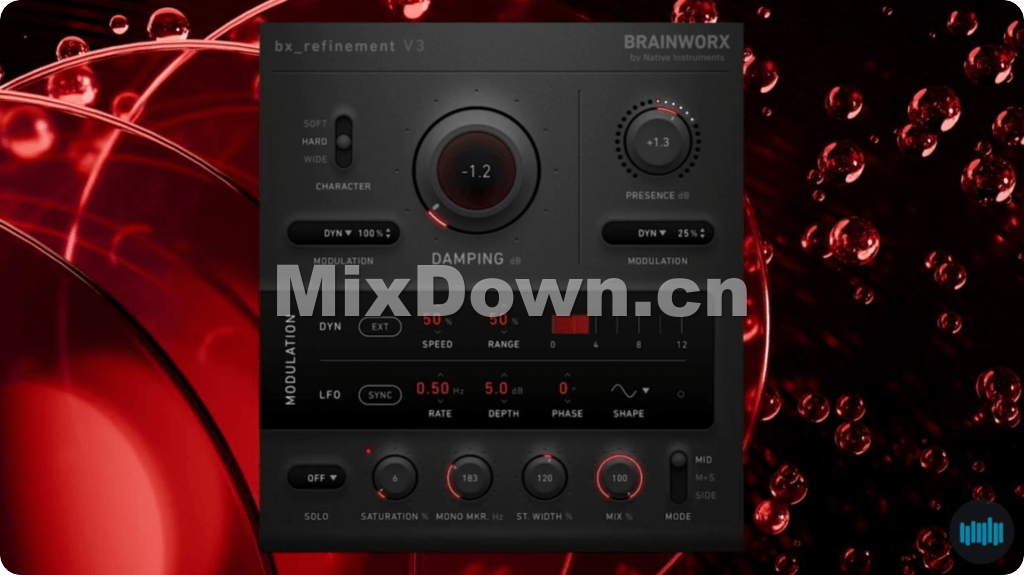
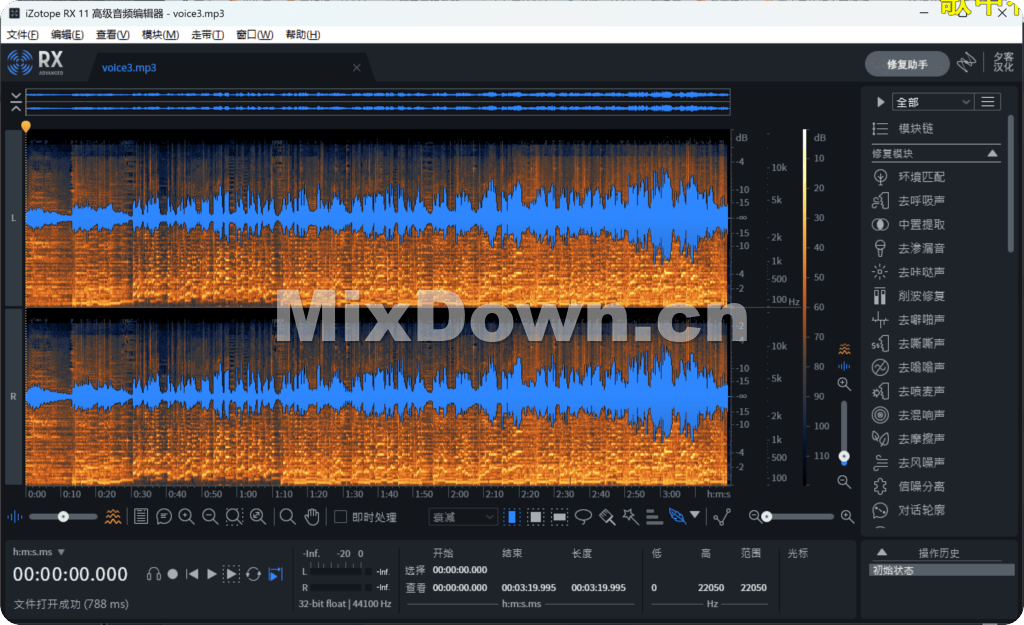
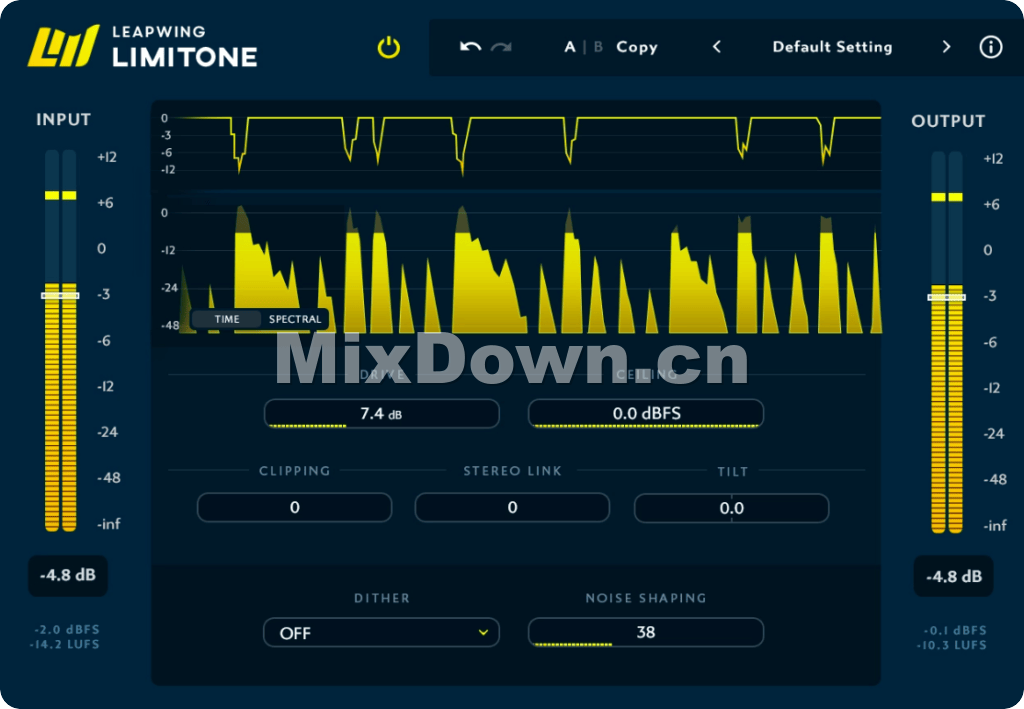



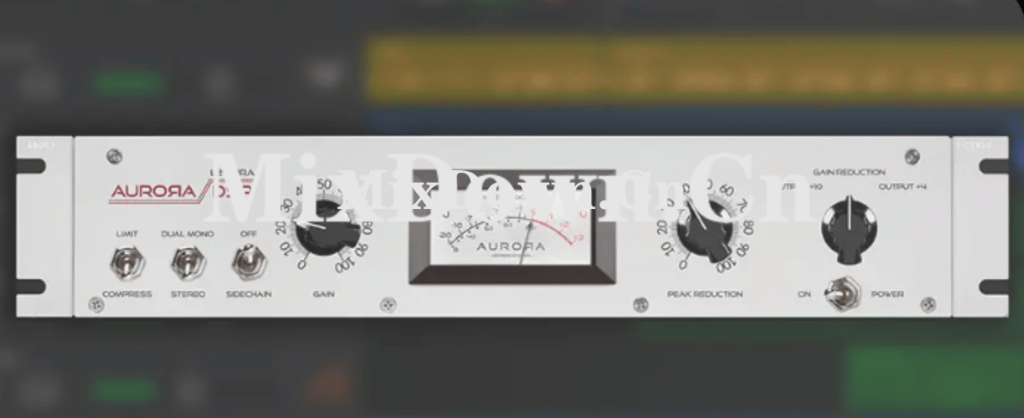
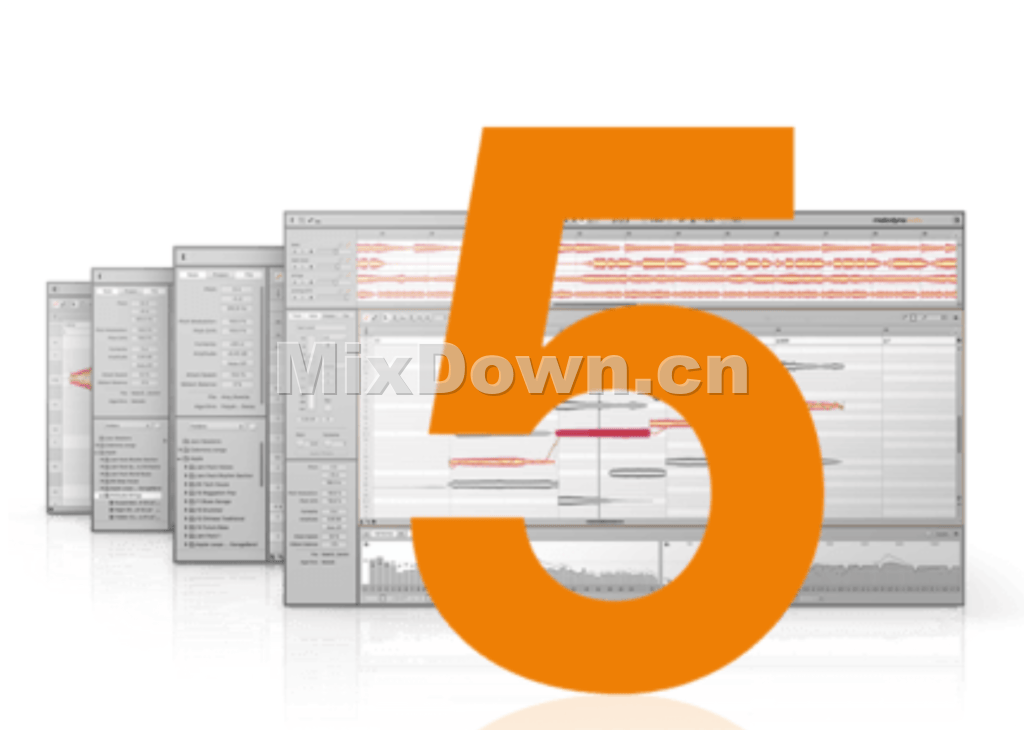
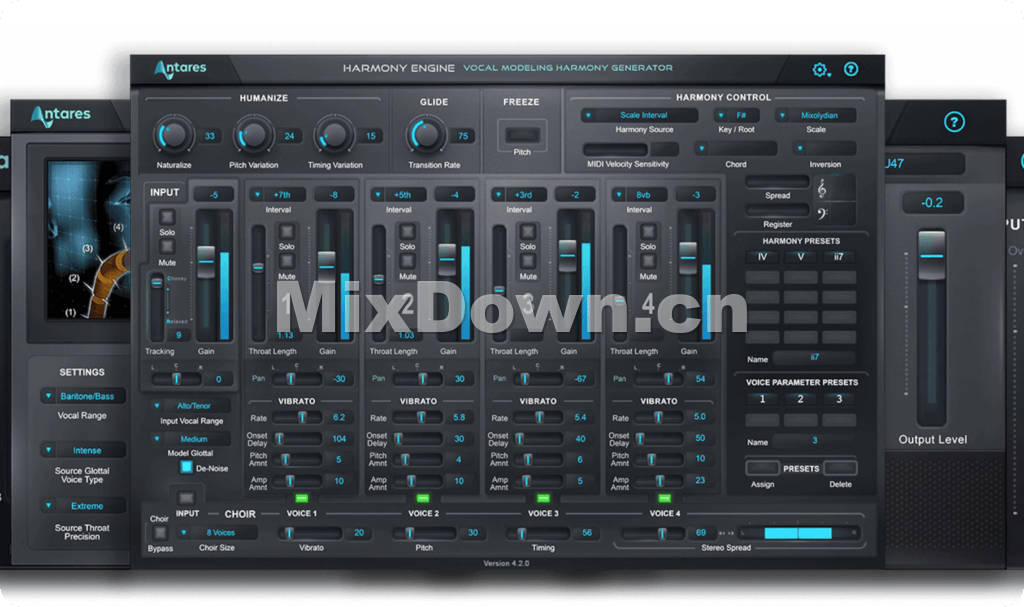


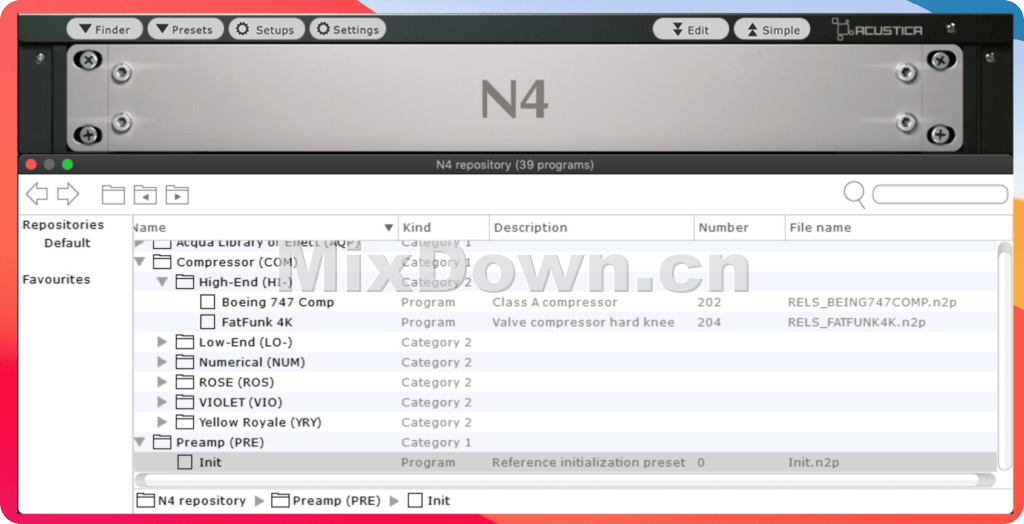
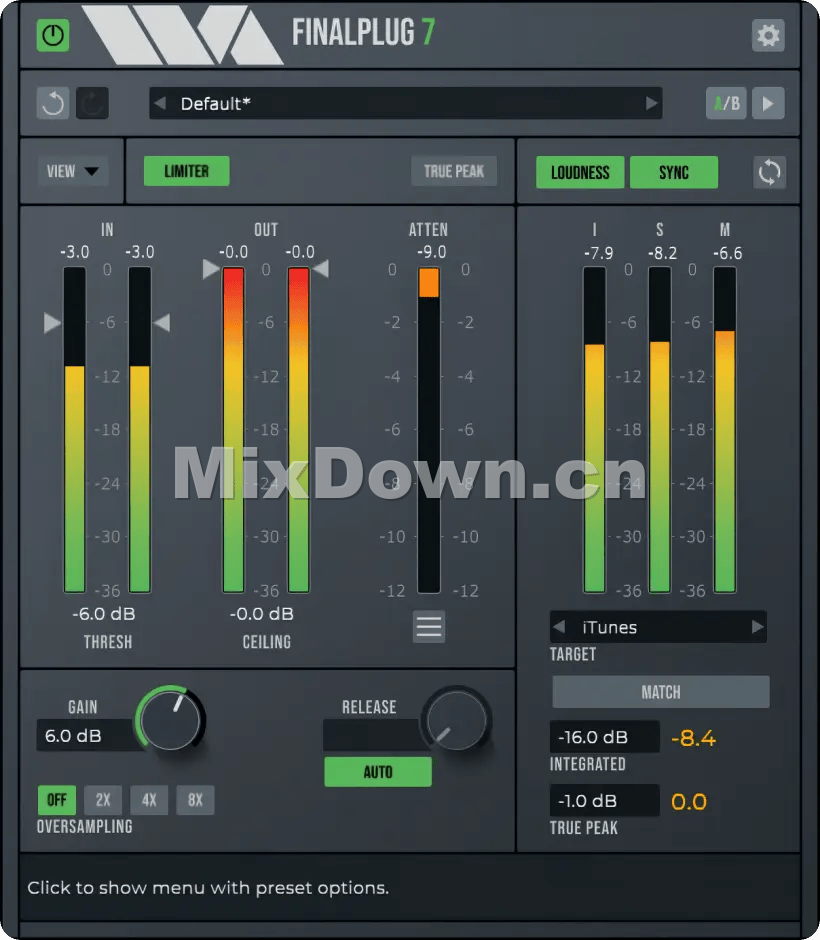
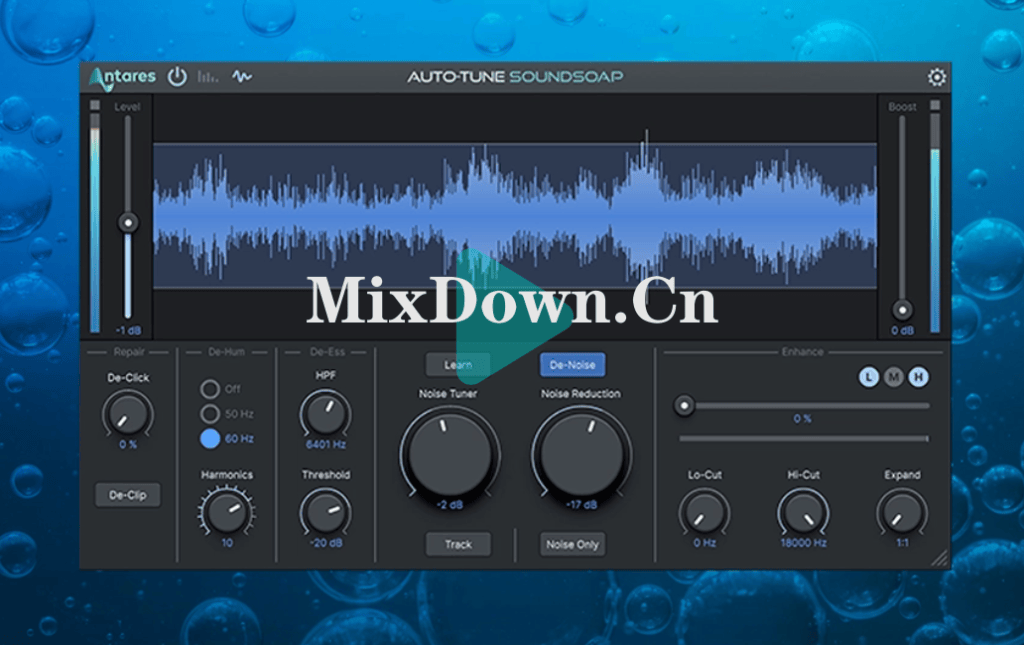

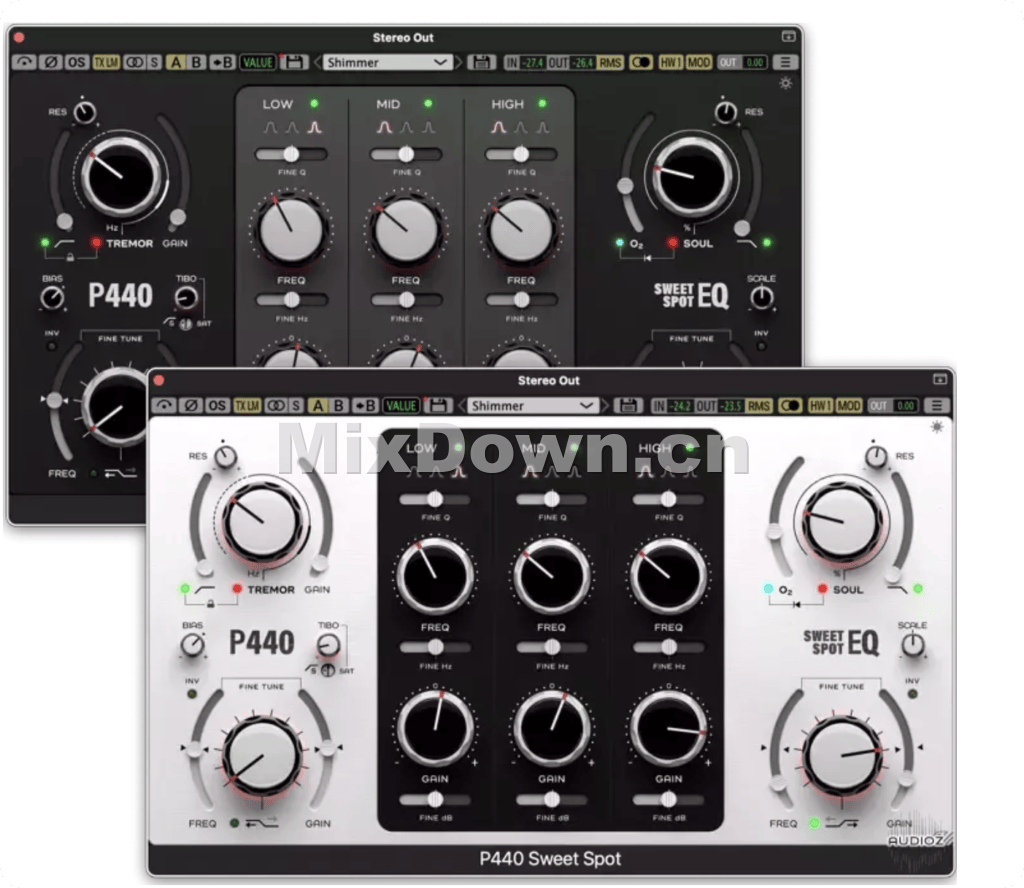
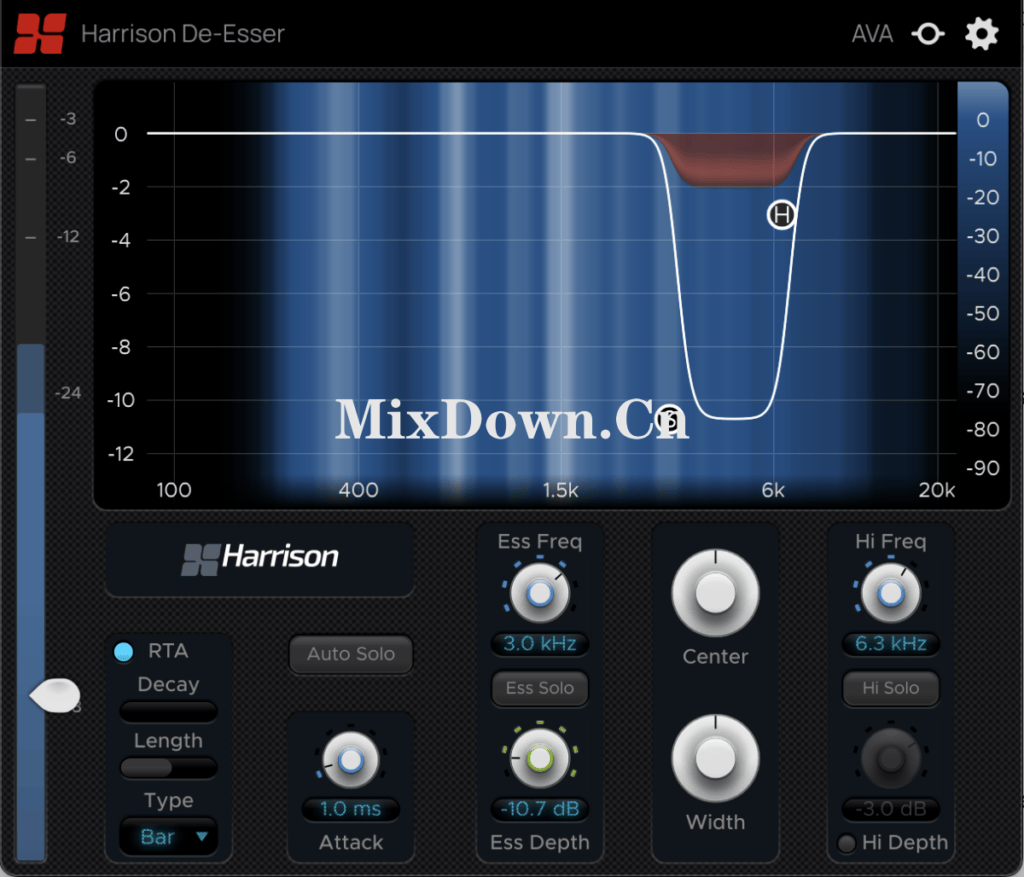
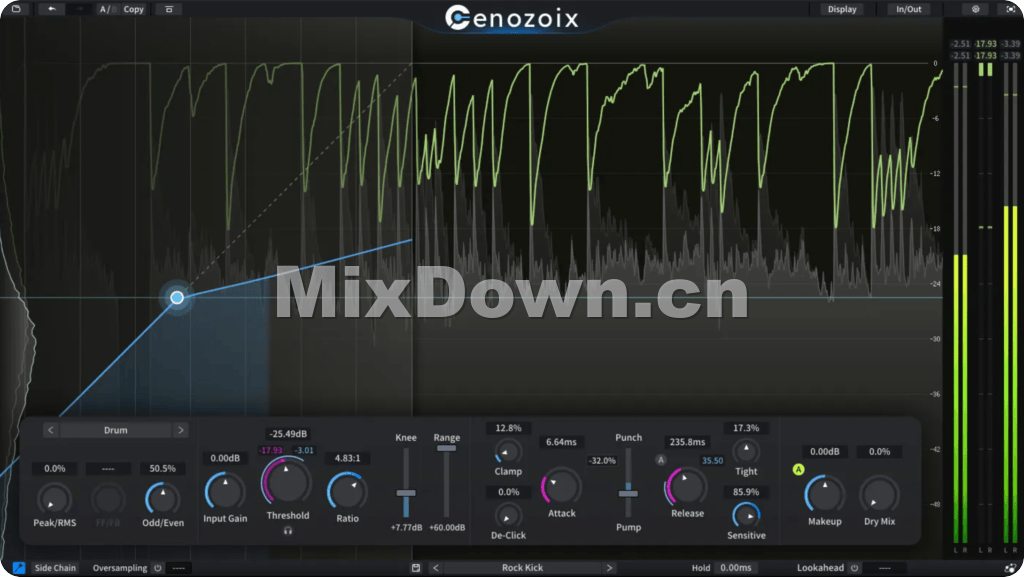

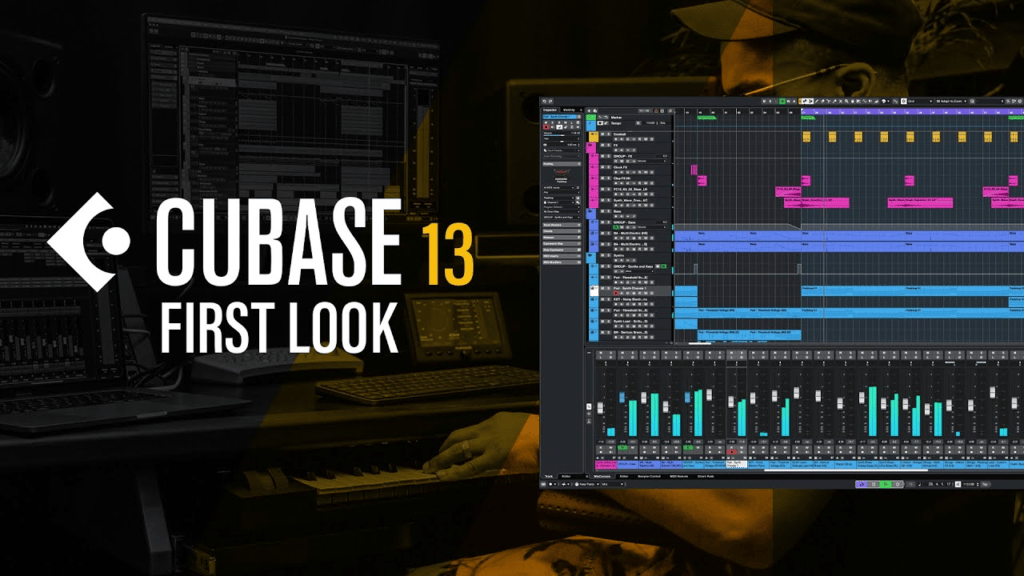
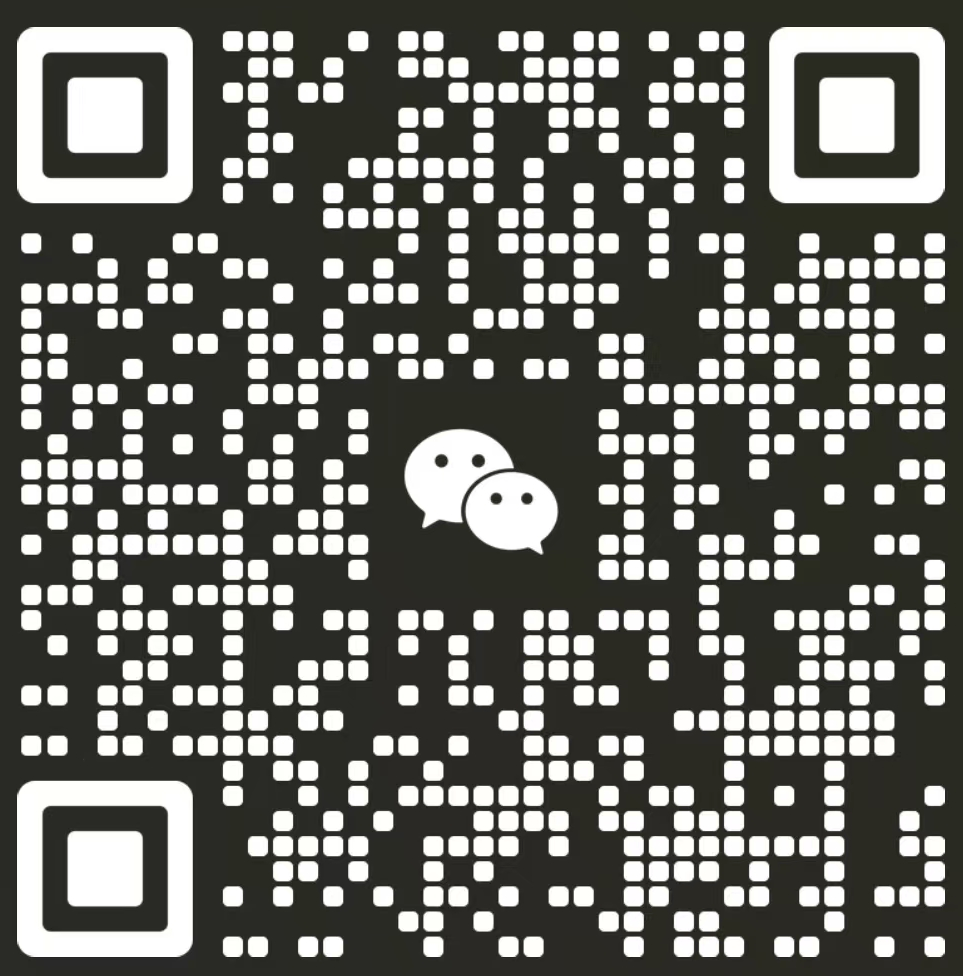

暂无评论内容